文章详情页
PPT消除LOGO的操作流程
浏览:131日期:2023-01-16 09:13:06
很多亲们都还不熟悉PPT消除LOGO的操作流程,下面小编就讲解一下PPT消除LOGO的操作方法,希望对你们有所帮助哦。
PPT消除LOGO的操作流程
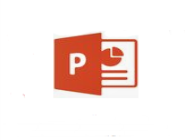
1、打开我们要修改的PPT幻灯片,我们可以看到每张幻灯片上都有LOGO,这些就是我们要删除的东西。
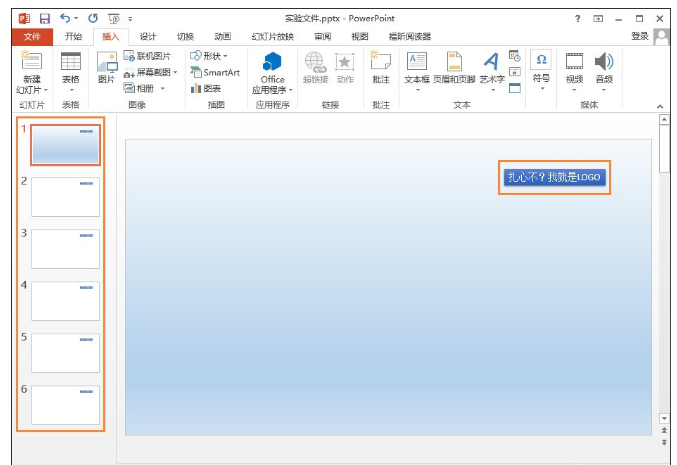
2、接着我们在幻灯片母版中删除这个LOGO,点击“视图”,然后点击“幻灯片母版。”
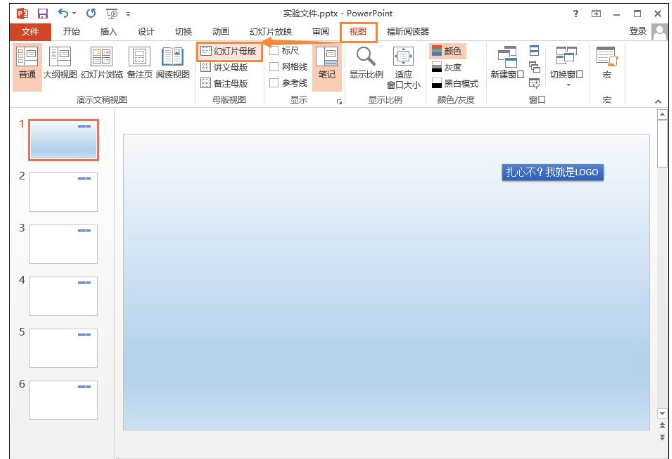
3、继上步之后,我们就进入到了幻灯片母版模式中。在左侧点击第一张母版,然后再点击幻灯片中的“LOGO”,接着按下“Backspace”或者“Delete”键,这时LOGO就被删除了。
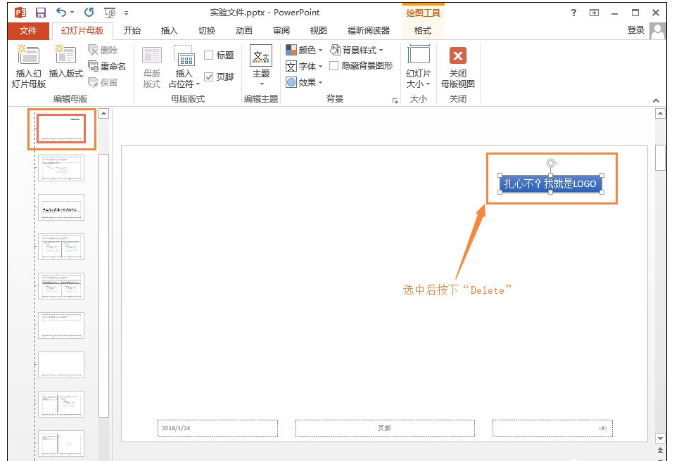
4、删除LOGO之后,点击“视图”→“普通”即可退出母版编辑模式。
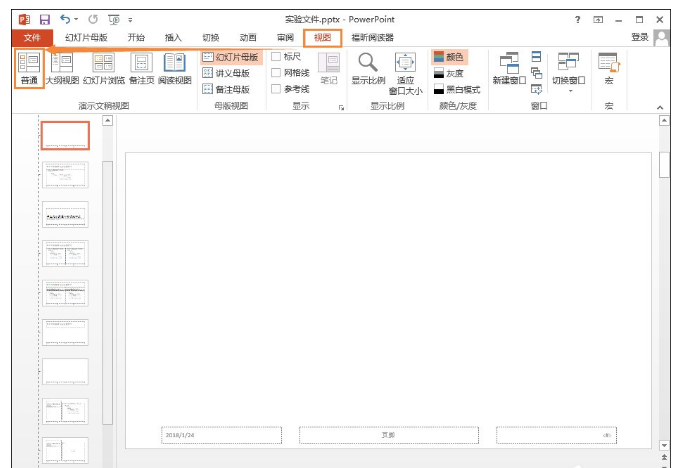
5、回到幻灯片界面中,可以看到所有的LOGO就全被删除了,这样既简单又轻松。
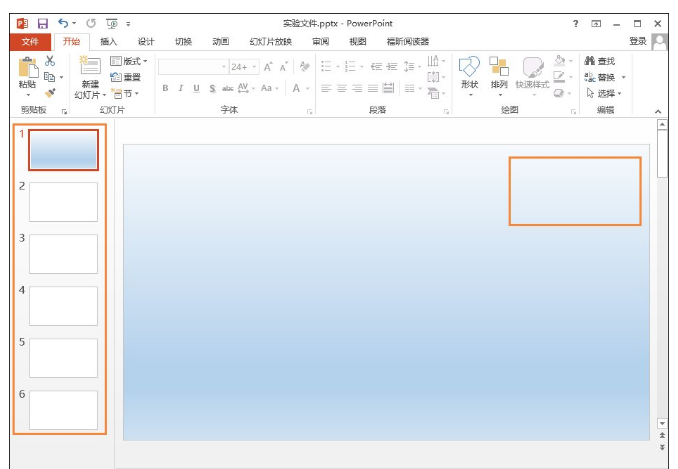
上文就讲解了PPT消除LOGO的操作过程,希望有需要的朋友都来学习哦。
以上内容就是好吧啦网小编为大家带来的PPT消除LOGO的操作流程,希望会对大家有所帮助,更多相关攻略请关注好吧啦网浏览器中文网(www.好吧啦网.net)。
标签:
ppt
相关文章:
排行榜

 网公网安备
网公网安备